12か月間毎月撮った写真をかわいく飾りたい!

12か月の記念写真を自宅で撮っている人は多いと思います。
インスタでもよく見るし、みなさん色々と工夫してあって飾り付けの参考になります。
でも撮った写真ってどうしていますか?私は12枚もあるのでどうやって飾ろうかなと悩みました。
12か月専用のフォトフレームって高い物だと5,000円くらいしますね…
しかも、枠が小さいのでせっかく飾り付けをした小物やぬいぐるみが枠に入らない…
そこで、12か月の写真をレイアウトして1,000円以下で写真立てを作成してみました!
方法はシンプルで、スタンダードプロダクツの写真立てを購入し、Canvaで写真を加工しただけ!印刷はカメラ屋さんで現像。
他の写真立てでもできるので、ぜひ参考にしてみてください。
1 用意するもの
1⃣ 写真立て
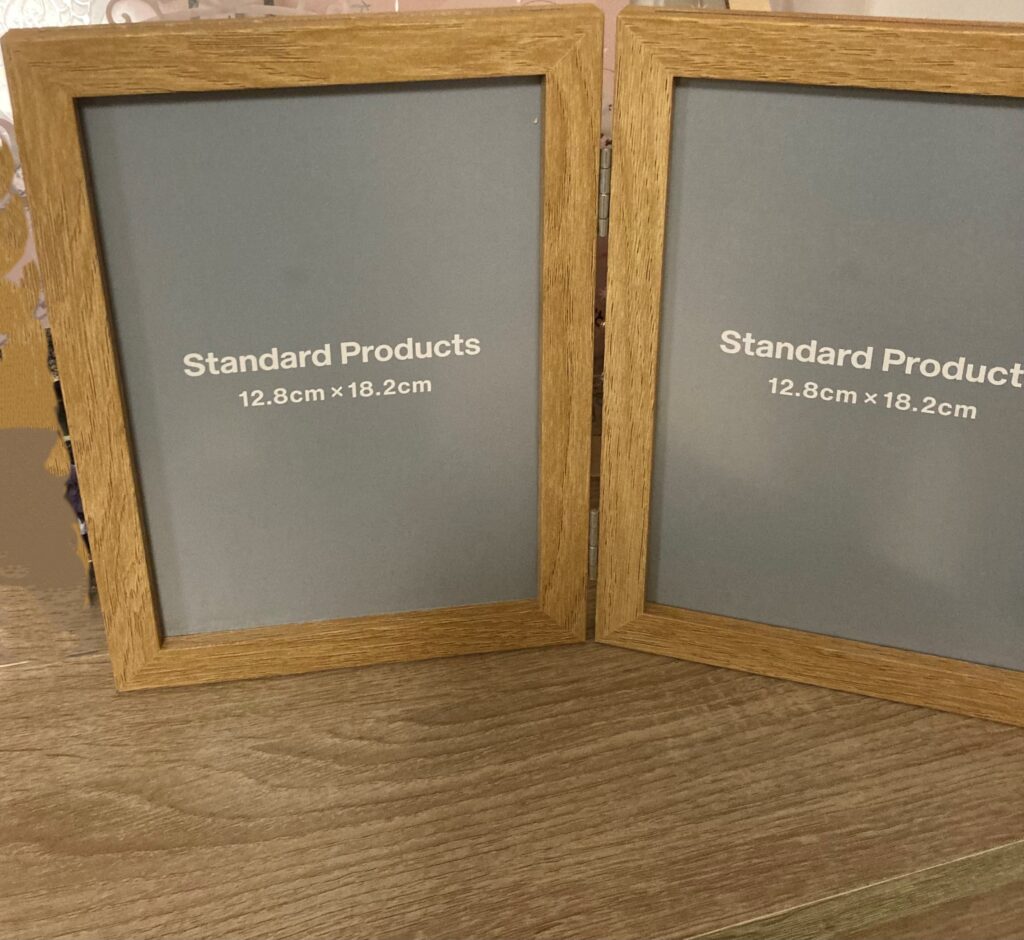
スタンダードプロダクツ 550円(税込)
写真立ては、B6サイズ(12.8×18.2cm)(2L判のサイズです)を用意
→B6サイズ(2L判)のサイズに6分割して写真を印刷します。なので、1つひとつの写真が小さくならないように、B6サイズ(2L判)を選びました。
1か月あたりの大きさは約6cm程度になり、写真が小さくて顔が見えない!という感じはないです。
2⃣ Canvaのインストール(無料版でOK)

1枚の写真に6か月分の写真を載せるので、加工できるアプリやソフトが必要。
→やることは1枚の中に6か月分の写真を載せるだけなので、Canva以外の写真加工アプリでもできると思います。
2 手順・方法
スマホでもパソコンでもやり方は同じですが、クリックする位置が違います。私はパソコンで作業してUSBにデータを移して現像しました。手順の画像はスマホで作る際の画面です。
① Canvaを開く
② 「デザインを作成」を開く
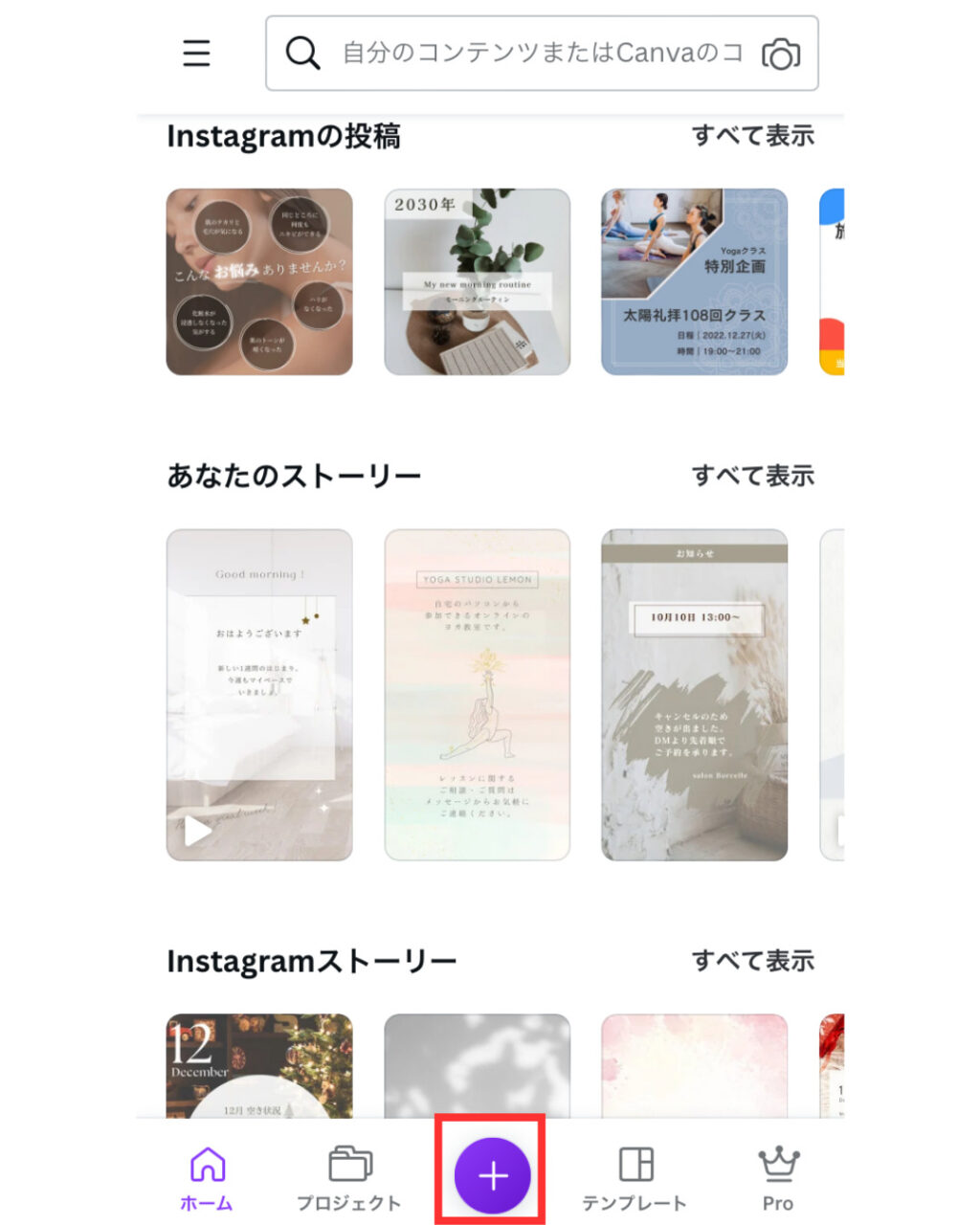
③ 「カスタムサイズ」でサイズを選択する
→「px」を「cm」にする
→幅「12.8」高さ「18.2」を入力して作成
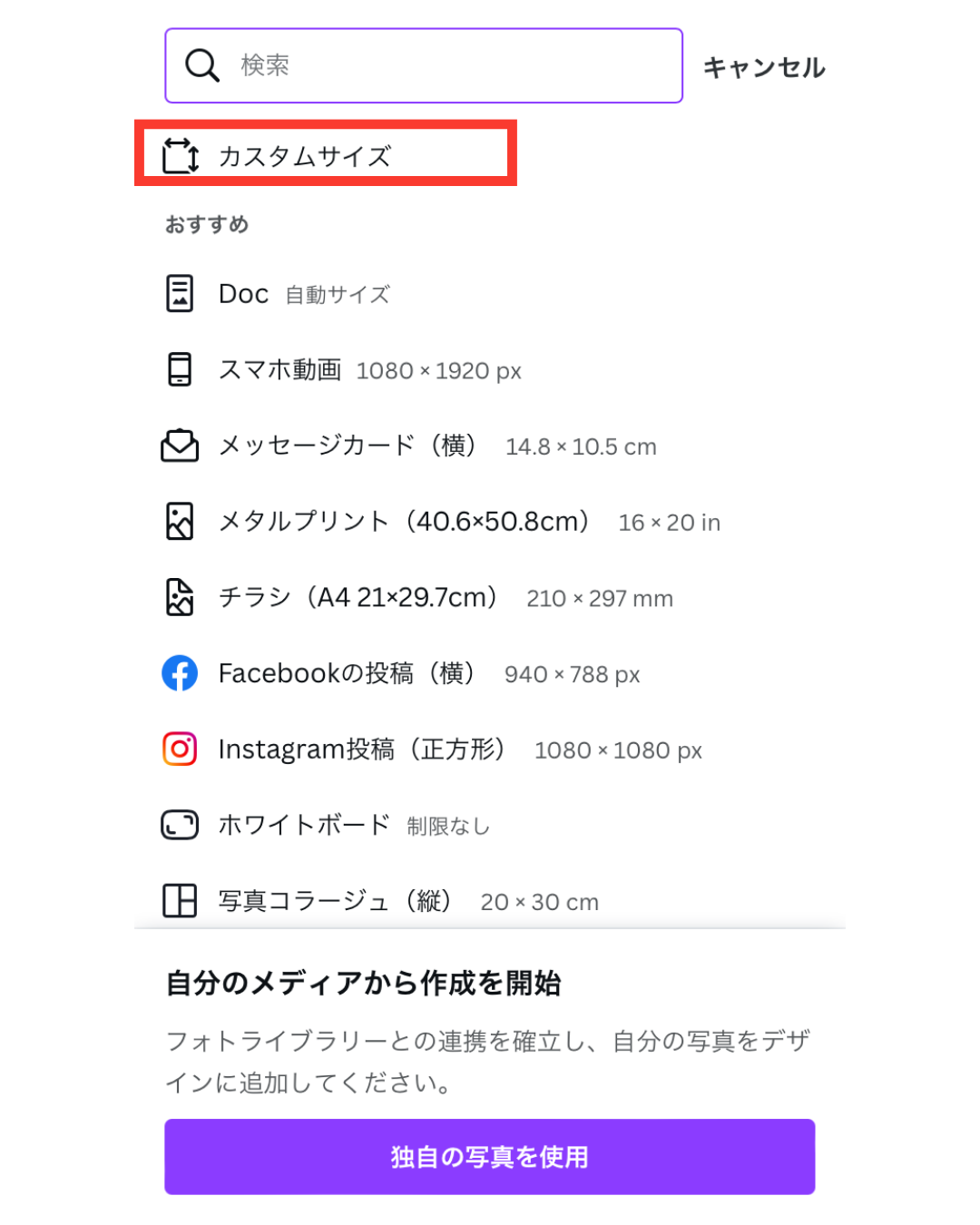
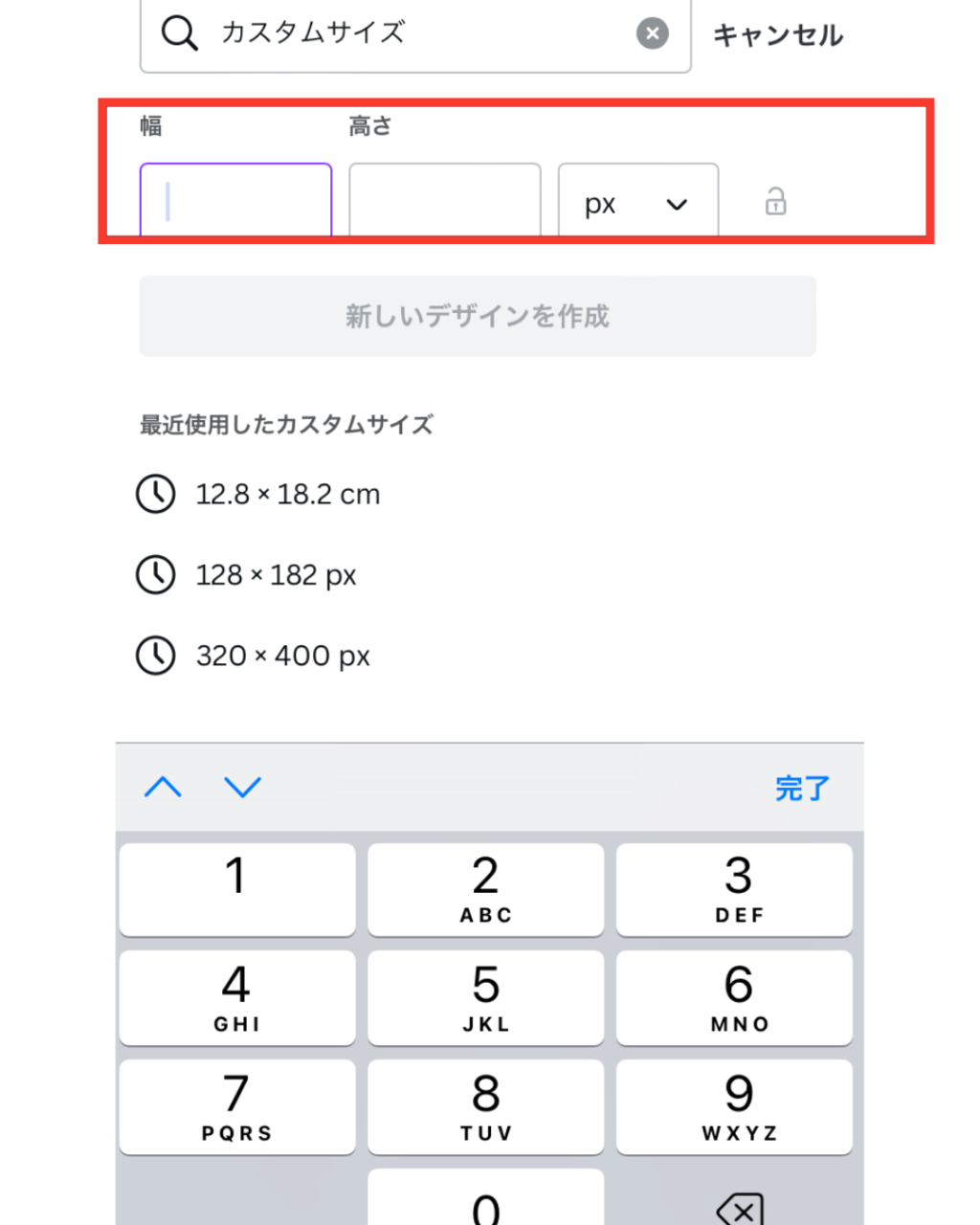
④ 「アップロード」で12か月の写真をアップする
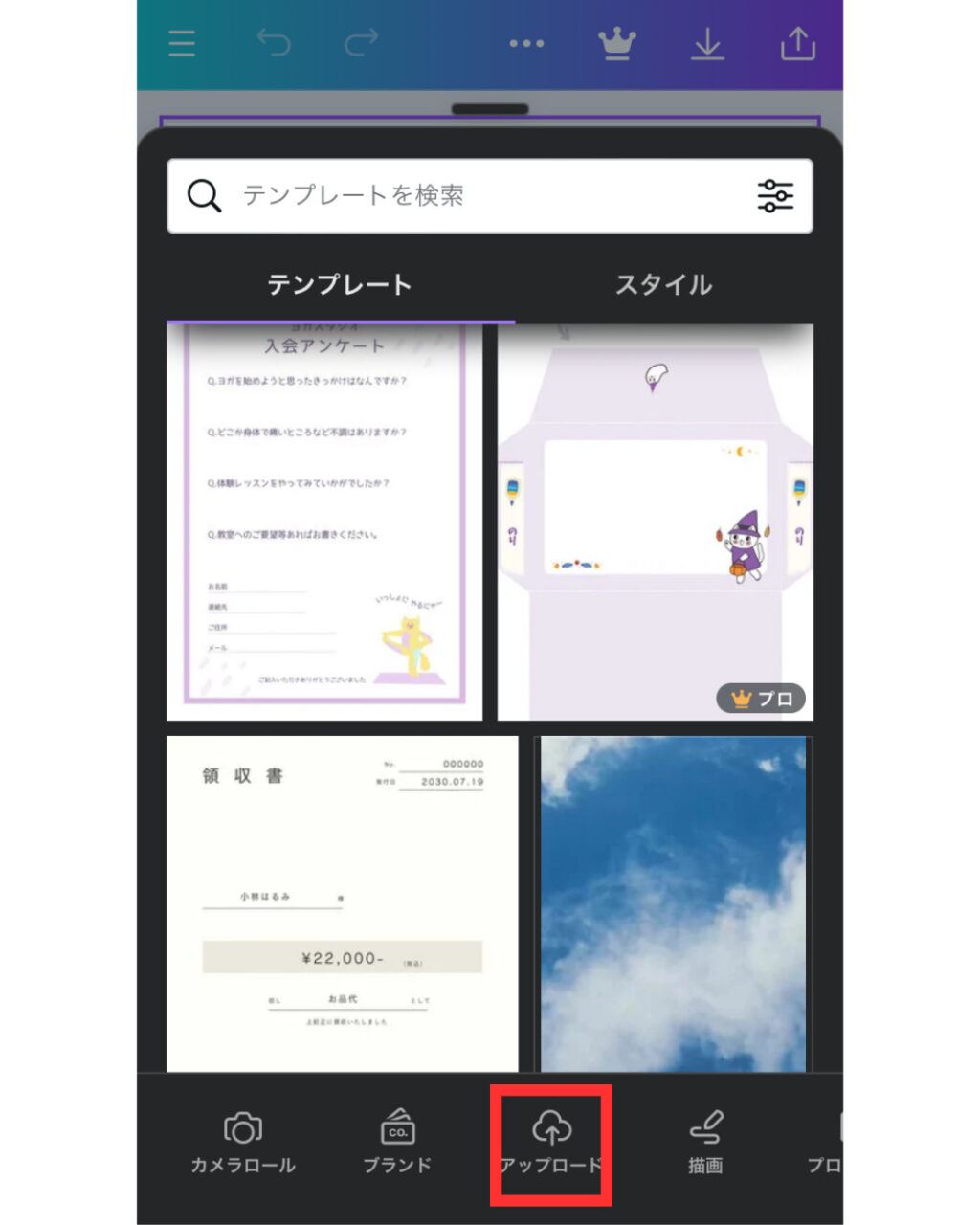
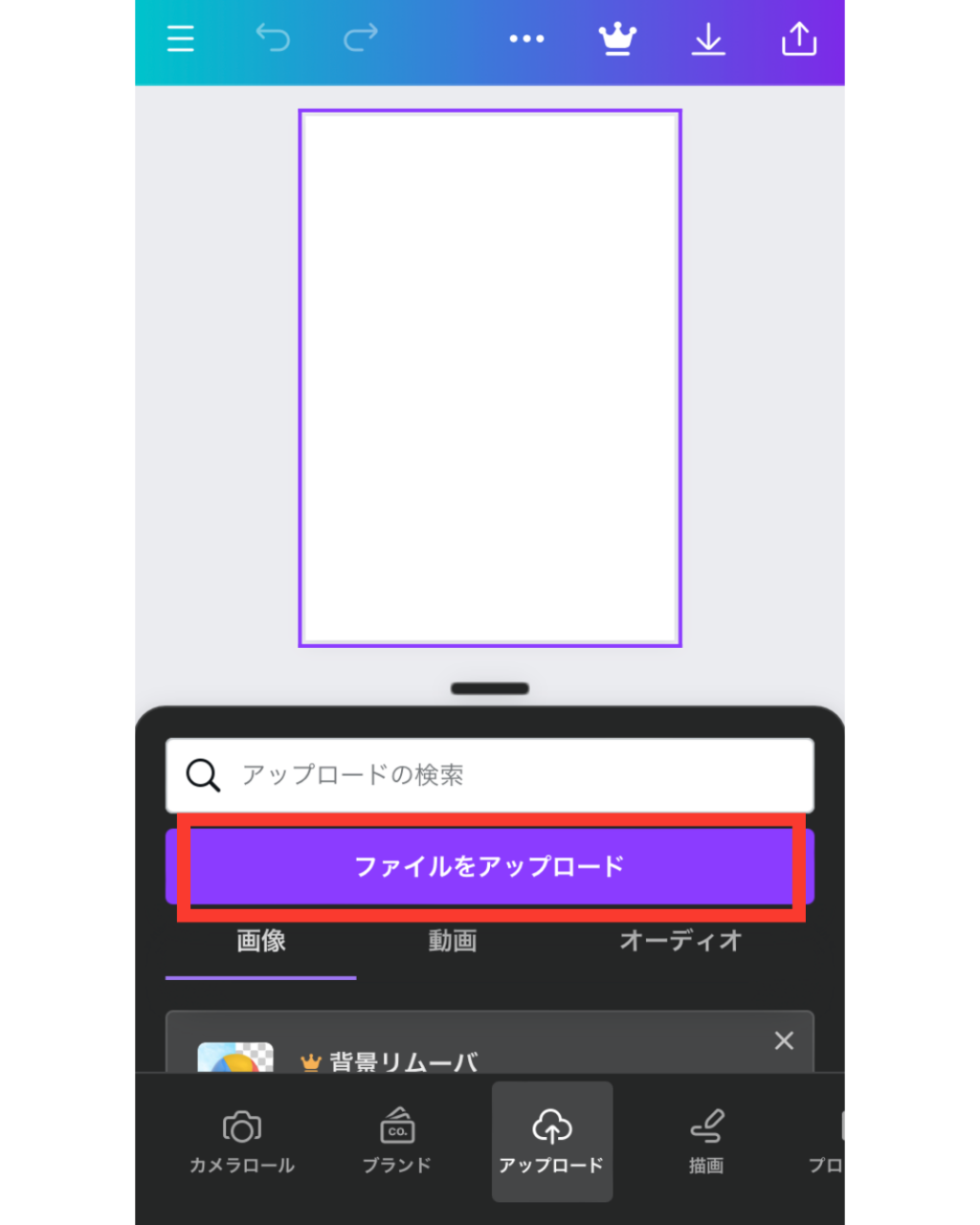
⑤ 写真を選択して「幅2.5in(6.4cm程) 高さ2.4in(6.0cm程)」のサイズに調整する
→下のバーの「配置」を選択
→「詳細」で幅と高さの数字が出ます
※パソコンだと画面上にサイズが出るが、スマホだと「配置」でサイズを確認
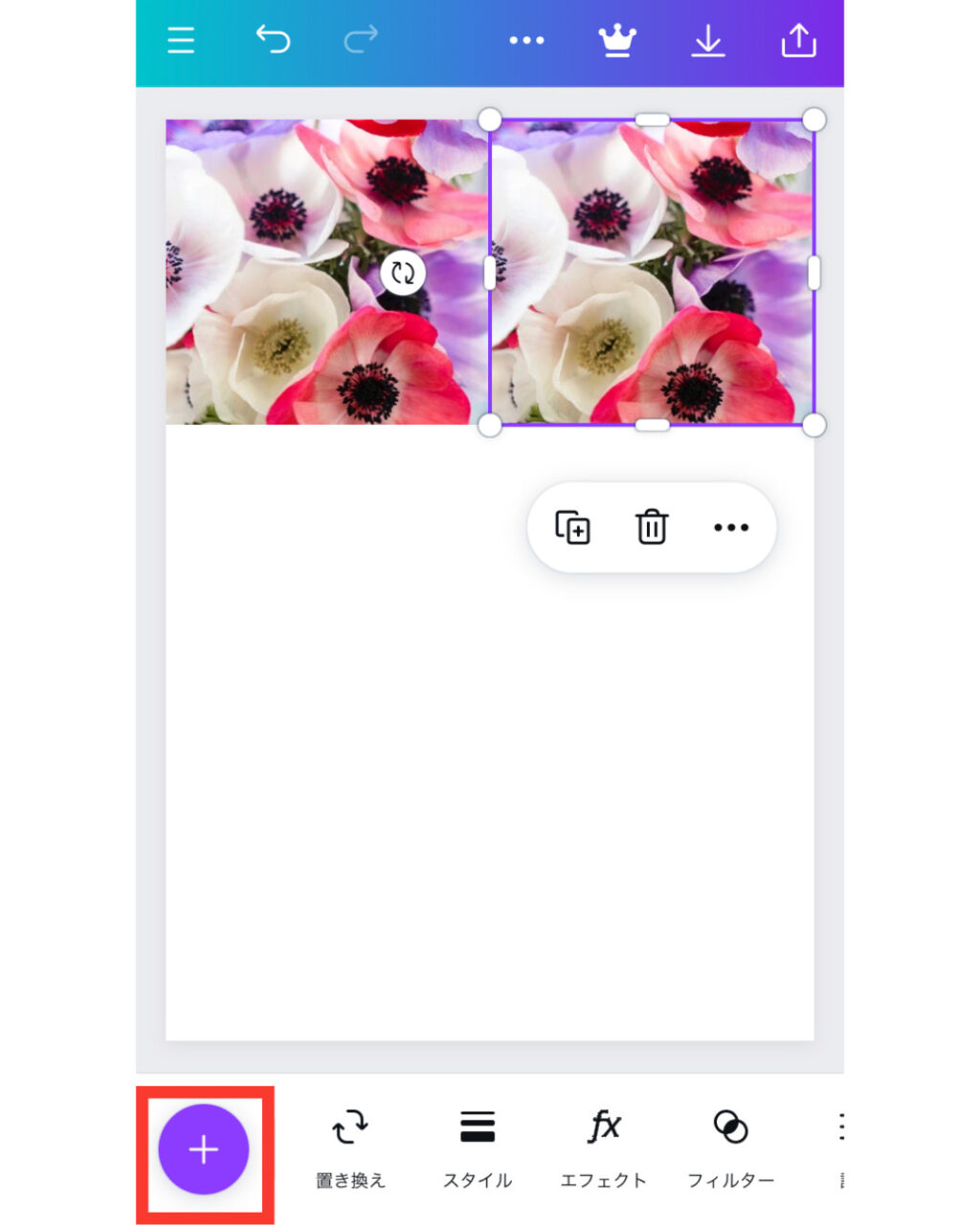

⑥ 1~6か月分の写真を並べて微調整する
⑦ 「複製」(右下4つの四角ボタン)をクリックして2ページ目を作成
⑧ ④と同じようにサイズを調整し、7~12か月分の写真を並べて微調整する
⑨ データをダウンロードして保存
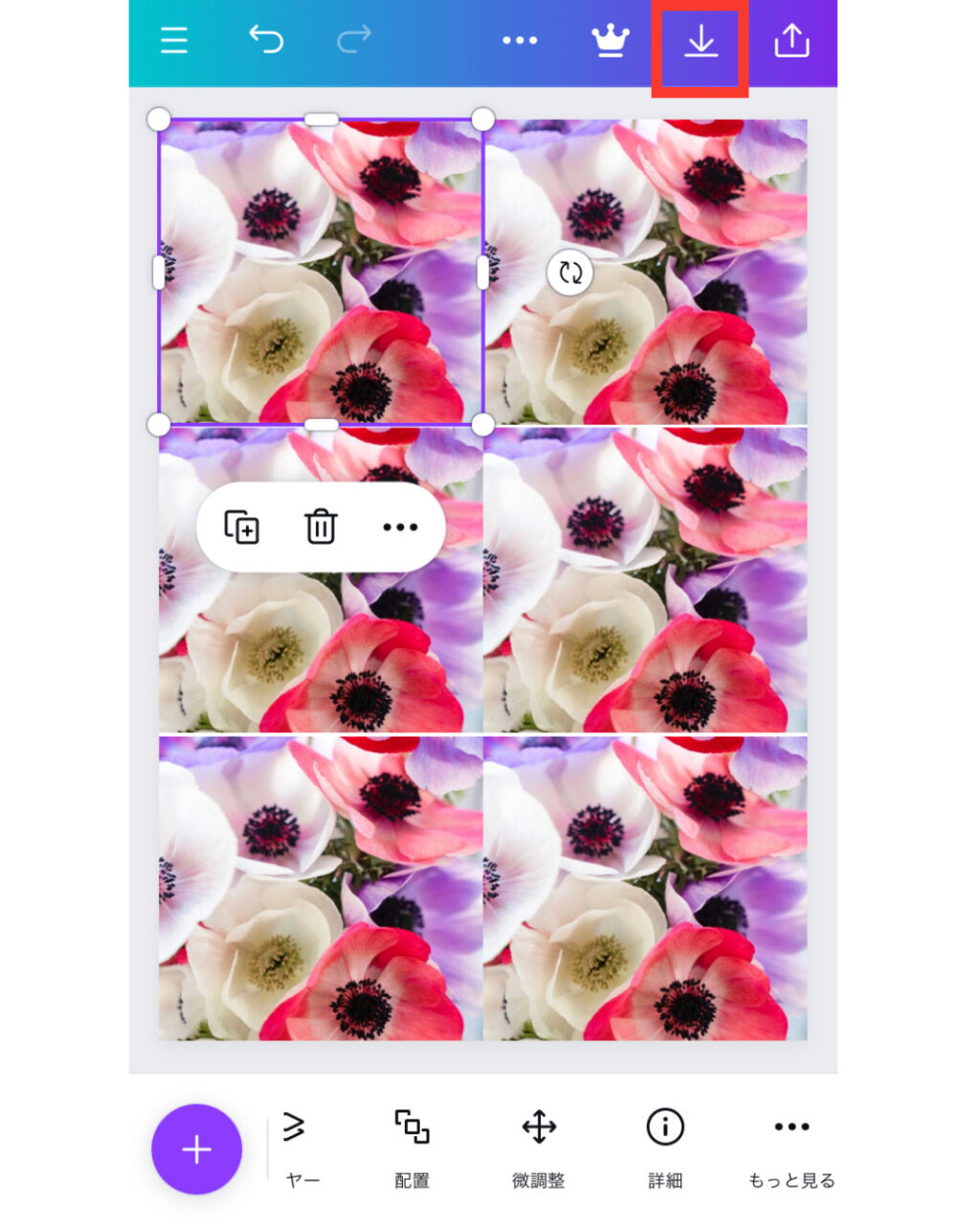
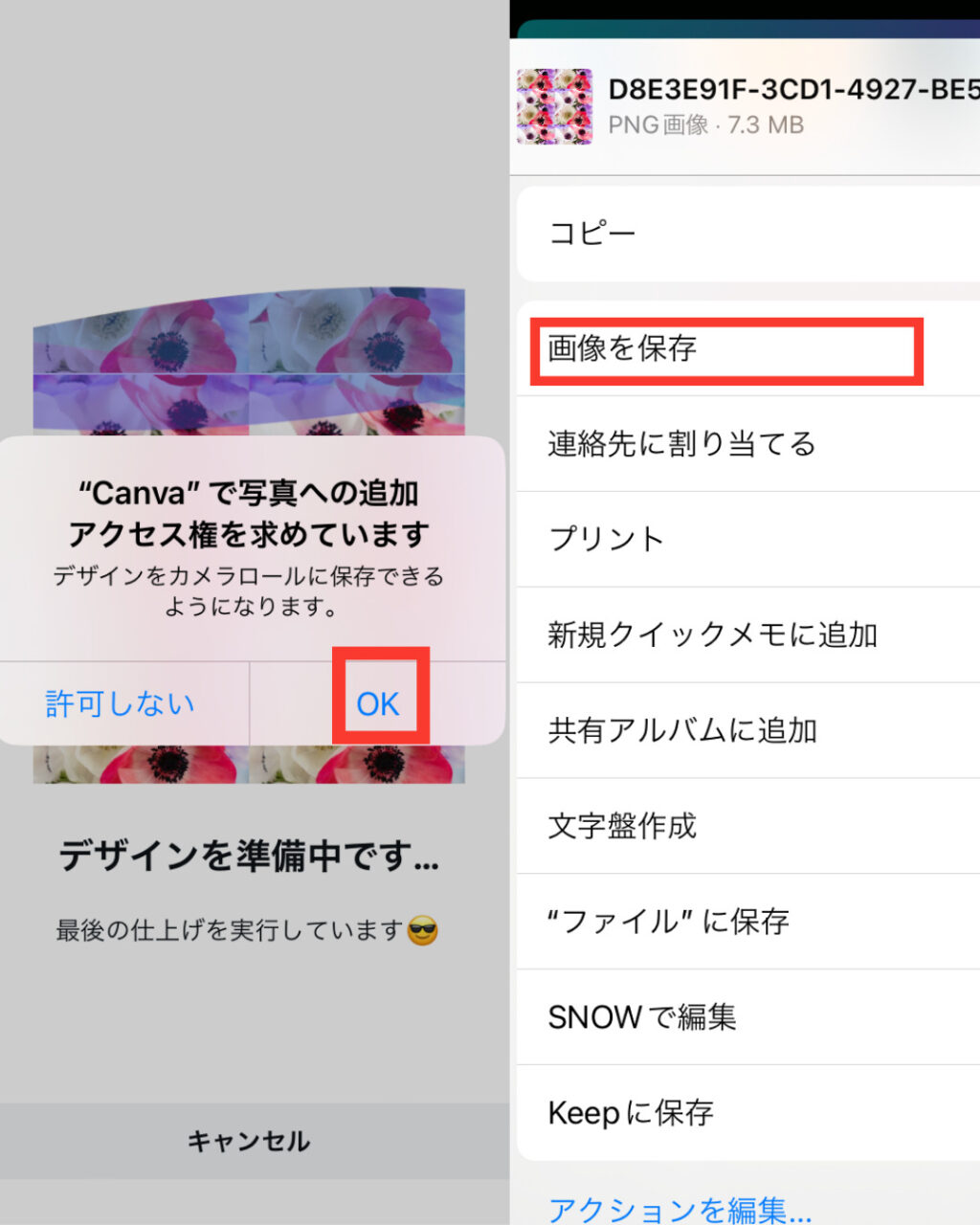
⑩ 写真屋さんで写真のサイズ「2L判」を選択し、ダウンロードしたデータを現像する
3 かかった費用
フレーム代 550円
写真現像代 280円(1枚140円)
合計 830円 でした!
4 ポイント
・写真は子どもが真ん中に写っていると良い
写真を見返すと、子どもが真ん中に写っていると見栄え良く作れます。これから撮る人は子どもが真ん中にくるように気を付けて撮るといいかもです。
・背景や装飾が同じだと統一感が出る
やっぱり、同じ背景で同じ装飾を使って12か月撮っていくと統一感が出ます。撮るのがヘタクソで文字が斜め向いていても統一感があり、なんとなくオシャレにできます!笑
・装飾していなくても文字入れできる
12か月の文字を入れていなくても、Canvaで数字の素材を1~12まで編集して付ければいいので色々と応用できます。
・大きめサイズで1枚1枚を大きく印刷
B6サイズで作ったことで1枚1枚の写真が6cm程度になり大きく写ります。なので普通の写真サイズ(L判)で作るより写真が見やすいと思います。B6サイズは高さが18センチほどあり少し大きめなので特別感が出ます。
・写真屋さんか自宅プリンターで印刷できる
印刷は2L判の用紙を買えば自宅のプリンターでもできると思います。私は写真屋さんで現像した写真の方がキレイだなと思うので、写真屋さんで現像しています。
5 まとめ
・830円で12か月のフォトフレームは作れる
・やり方は簡単で、写真立てを買って、写真編集をして現像するだけ。
・パソコンでもスマホでもできる!



